ZingServer chia sẻ với các bạn cách fake IP toàn máy tính hoặc fake riêng cho từng trình duyệt. Trong quá trình sử dụng máy tính, chắc chắn không thể thiếu những lúc bạn cần che IP của mình bằng một phần mềm SOCKS nào đó (SOCKS5 hoặc VPN hoặc SSH).
Bài viết này mình sẽ hướng dẫn cách fake IP toàn máy đối với SOCKS5. Cách fake IP này tương đối đơn giản, các nguyên liệu phục vụ cho quá trình fake IP toàn máy hoặc fake nguyên trình duyệt bao gồm những thứ cơ bản sau:
- Phần mềm Proxifier (Bản có Key active)
- Một con SOCKS5 PRIVATE hoặc SOCKS5 dạng Shared IP cũng được, tùy theo nhu cầu bạn sử dụng nhé. (Nếu cần hãy xem SOCKS5 PRIVATE và SOCK5 Shared IP khác nhau ở đâu? để sử dụng đúng cái mình cần nha)
- Một máy tính cá nhân (đương nhiên rồi) có cài trình duyệt web nếu bạn cần Fake IP riêng cho trình duyệt.
Giả như bạn đã cài xong phần mềm Proxifier thì đơn giản rồi, còn nếu bạn là một trinh nữ chưa biết gì về Fake IP thì bước đầu hãy tải về phần mềm Proxifier tại đây (Bản có key bản quyền-Password giải nén “Zingserver“). Và xem bài viết: hướng dẫn cài đặt Proxifier để cài phần mềm trước nhé.
Thiết lập Profile fake toàn máy
Đầu tiên bạn mở Proxifier lên nhé, trên thanh công cụ bạn chọn vào tab “Profile” tab này chứa nhiều chức năng của từng chế độ fake IP gồm:
+ Proxy Servers: giúp bạn thêm Proxy có thể là SOCKS5 thông thường hoặc SOCKS4 hoặc HTTPS. Ở đây mình chọn SOCKS5. Bạn điền các thông số như hình mô tả sau:
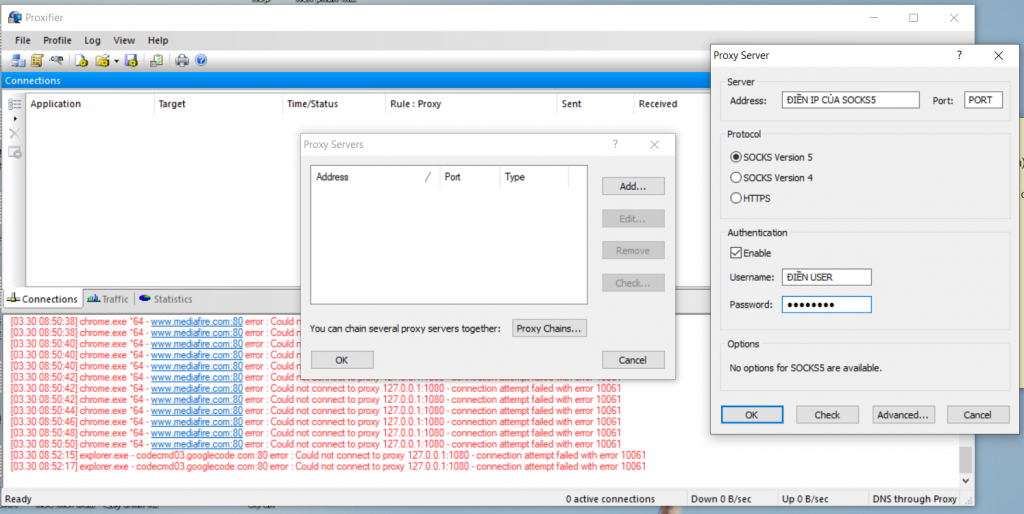
Profile > Proxy Server > Add > Address: IP này sẽ được cung cấp khi bạn thuê SOCKS5; Port: điền Port của IP vào> Tích SOCKS5 > Mục authentication tích vào Enable > Username để bạn điền User name sẽ có khi bạn mua proxy; Password để bạn điền mật khẩu vào và cuối cùng là OK.
Sau khi thêm xong Proxy cho phần mềm thì bạn cần thiết lập các chế độ Fake IP toàn máy hoặc nguyên một ứng dụng nào đó.
FAKE IP toàn máy hoặc từng ứng dụng
Vẫn trên Tab Profile, bạn chọn Proxification Rules, mặc nhiên nó tạo cho bạn một Profile mặc định, bạn có thể thêm nhiều Profile tùy ý. Ở Action bạn chọn Direct. Nếu bạn muốn fake riêng cho từng ứng dụng thì chỉ cần nhấn vào Add, ở muc Applications bạn Brows đến từng ứng dụng muốn Fake IP.
Tiếp theo, vẫn ở Tab Profile, bạn nhấn vào Advanced và Services and Others User. Tích vào hai ô phía dưới là xong.
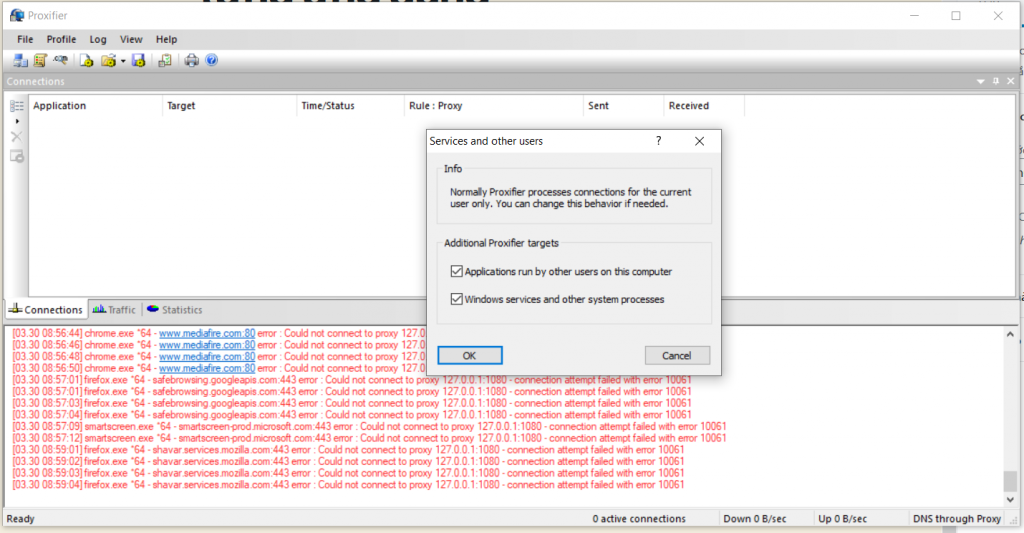
Nếu bạn fake IP chỉ cho một số ứng dụng thì không cần tích vào các ô trên vì sẽ khiến các ứng dụng khác chạy chậm hơn. Để kiểm tra xem bạn đã fake IP đúng hay chưa, hãy click truy cập vào trang kiểm tra ip, nếu kiết quả hiển thị đúng IP của proxy, socks bạn đang sử dụng thì tức là bạn đã làm thành công.
FAKE DNS cho máy theo DNS của SOCKS5
Vẫn trên Tab Profile thần thánh, bạn chọn vào Name Resolution và tích vào “Resolve Hostname Through Proxy” để Fake DNS của máy theo DNS của Proxy.
Trên đây là hướng dẫn Fake IP dùng qua Proxifier, tất nhiên có nhiều ứng dụng có tính năng tương tự nhưng mình thấy Proxifier là dễ dùng nhất. Khi không dùng nữa hãy nhấn chuột phải vào Icon Proxifier dưới khay ứng dụng và nhấn Exit để tốc độ mạng của máy tính không bị ảnh hưởng nhé.
Vậy là đã cơ bản xong các tính năng Fake IP của Proxfier, các tính năng khác sẽ được tiếp tục chia sẻ ở các bài viết tiếp theo mời các bạn cùng đón đọc.



























